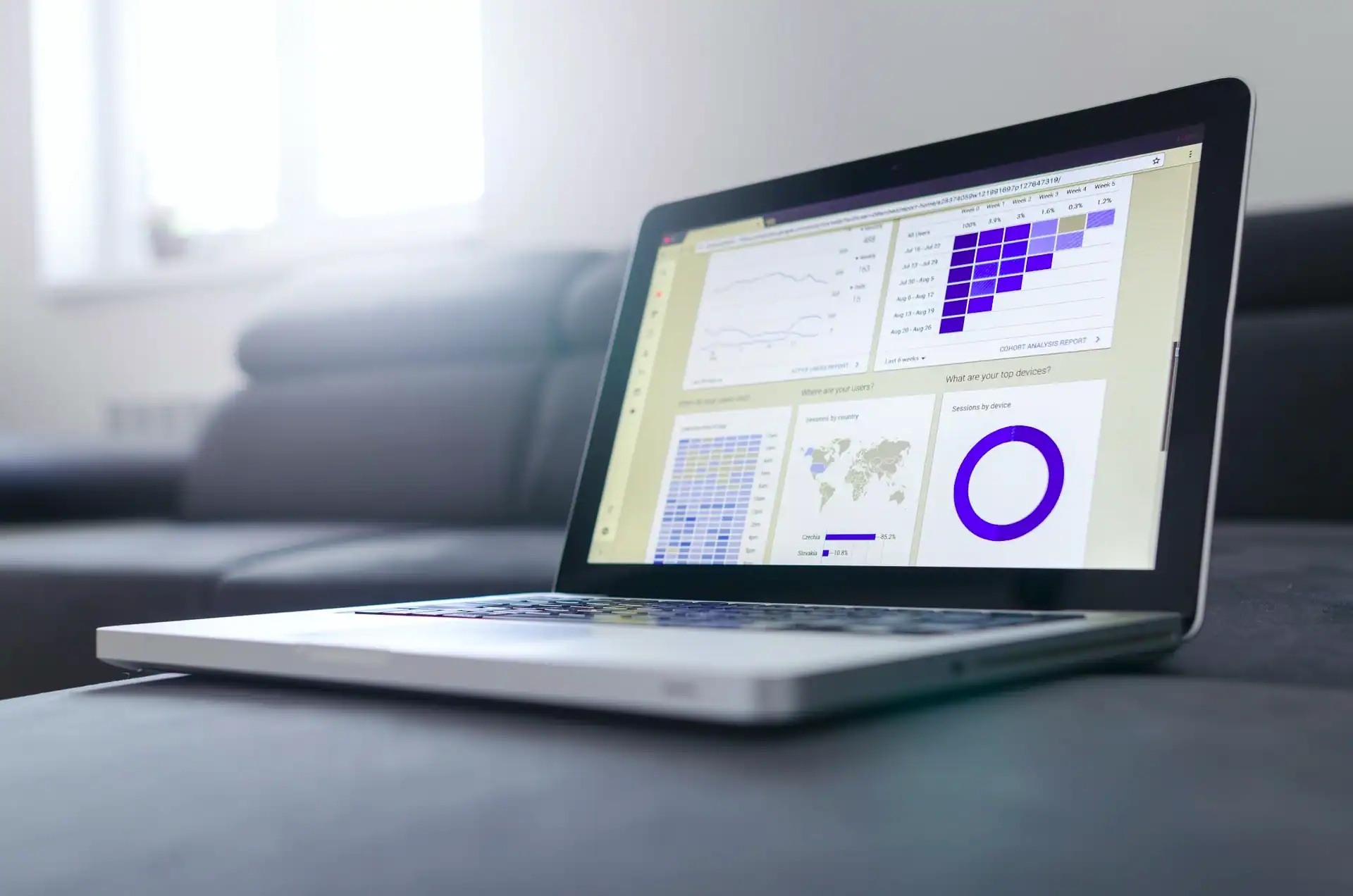パソコンを購入したけど軽くて使いやすいソフトウェアは無いだろうか。
ソフトウェアってわざわざインストールして、使い勝手を確認しないといけないのでめんどう。
頭の中ではイメージできているのだけど、どうやって目的のソフトウェアを探せばわからない。
巷にはソフトウェアがたくさんあって、一体どれが良いのか?などお悩みは無いでしょうか。
実は筆者も37年間パソコンを使っていて、無数のソフトウェアをインストールしては消去を繰り返してきました。
長年多くのソフトウェアを使用してきた経験から、これは便利というソフトウェアをこの記事で紹介したいと思います。
パソコンメンテナスソフト|ノートン
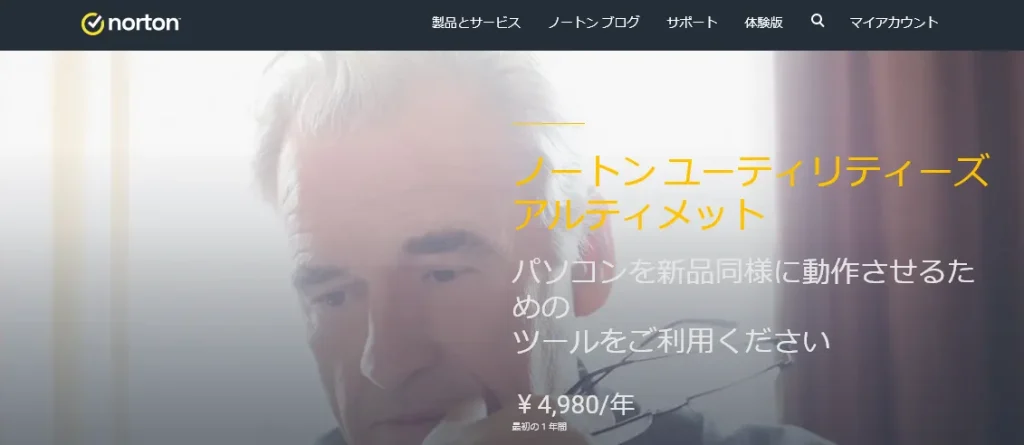
パソコンは最初快適でも、時が経つと段々エラーが増えて使い勝手が悪くなってきます。
これはパソコンを使用し続けると、レジストリという使用履歴やテンポラリーと言われる一時保管ファイルがHDDやSSDの中でたまるからです。
不要な情報は消去されず残り続け、使用のたびに蓄積しゴミのように溜まります。
家でもゴミをためると生活ができなくなるように、パソコンも不要なデータがたまれば支障をきたします。

ゴミ出すけど片付けるの嫌い
パソコンが壊れたと相談してくる方たちの多くは、パソコンのメンテナンスを行っていない方がほとんどです。
筆者は相談を受ける度、メンテナンスソフトでゴミ整理を行い改善に向かわせます。
メンテナスソフトは自身で改善できる気軽な存在です。



セルフケアって身体も大事だよね
メンテナスソフトを使ってパソコンをいたわってやると、それに応えるかのようにパソコンが復活します。
特にWindowsアップデートのダウンロード時は注意が必要です。
アップデートすると、大きな旧ファイルがそのまま取り残されディスクにかなり負担をかけます。



大きなアップデートだとGB単位でゴミファイルが増えるよ
今ではノートンはセキュリティーソフトとして有名なソフトウェアです。
しかしインターネットが普及する前はパソコンメンテナンスソフトとしてとても優秀な存在でした。
この機能は今でも健在で、パソコンをはじめて間もない方や使い慣れてきた人にも使って欲しいソフトウェアの一つです。
ディスク機能改善はパソコンの深部まで調べてくれるので、重かったパソコンが見違えるように軽くなります。



毎日快適な状態で使いたいのがパソコンです
またゴミ掃除も一緒に行ってくれるので、断舎離したようにディスク内がきれいになります。
週一程度の起動で、毎日パソコンが快適に使用できるのでノートンはインストールしておきたいソフトウェアです。
関連記事:パソコンのメンテナスの方法|溜まったゴミを掃除してパソコンを快適に使いましょう
動画視聴ソフト|VLC media Player
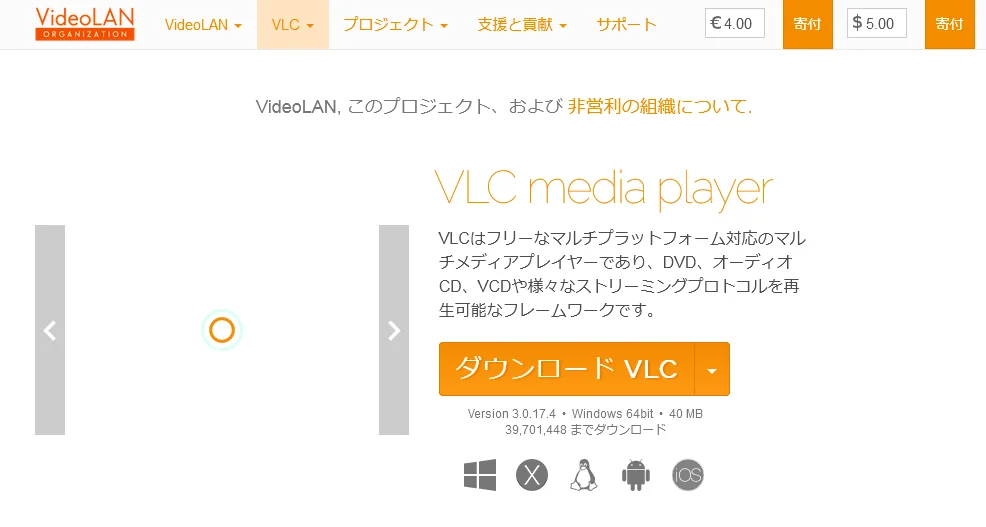
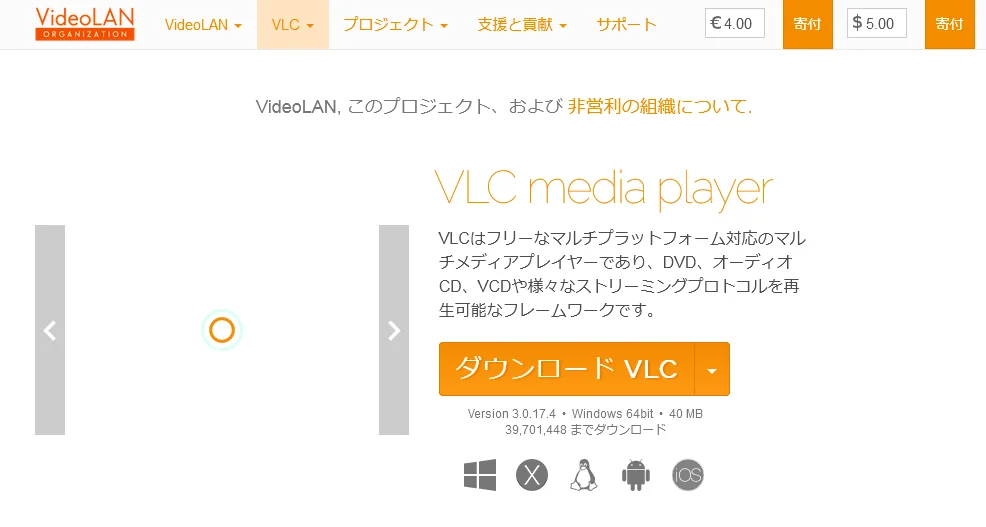
YouTubeがメジャーになって動画はWEB上で閲覧することが多くなりました。
その影響か動画ファイルを単独で扱うことは少なくはなりました。



YouTube面白いから大好き
ですがWEB上で閲覧できない動画は必ずインストールしたソフトウェアで視聴することになります。
動画視聴ソフトウェアは色んな種類があって、どれを選ぶか迷うところです。
筆者もその一人で、数多くの動画再生ソフトをインストールしては消しを繰り返し行ってきた経験があります。
削除してきた経緯は、
- 広告が出続けるので疎ましさを感じていた
- 音楽を聴く機能も持たせているためソフトウェア自体が重い
ことが大きな要因でした。
最後に行き着いた動画視聴ソフトはVLC media Playerでした。
VLC media Playerは動画視聴専用ソフトウェアで、軽くてサクサクと動く優れものです。
このソフトウェアはオープンソースで広告も入りません。
サイトは寄付を募っており、有志がお金を落とす仕組みとなっています。
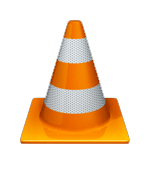
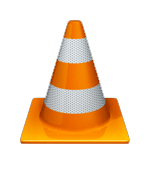
工事現場にあるパイロンがアイコンになっていて、なんともブサイクな感じもしますが逆に愛嬌を感じさせます。
ソフトウェアが軽いことは、自分自身で撮影した動画を確認することも簡単にできるので便利です。
またVLC media Playerの軽さを活かし、借りてきたDVDなどの映画をプレーヤーにつなぎ、他の作業を行うことも可能です。



複数画面を同時に開くこともできるよ
VLC media Playerを起動させたとき、前回使用していた画面の大きさで開いてくれるので、毎回全画面で開いてしまううっとうしさもありません。
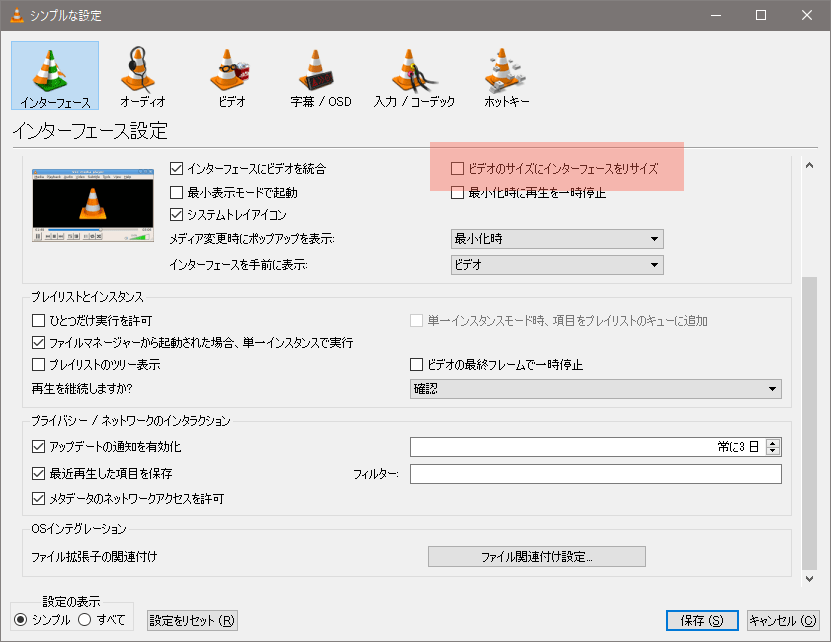
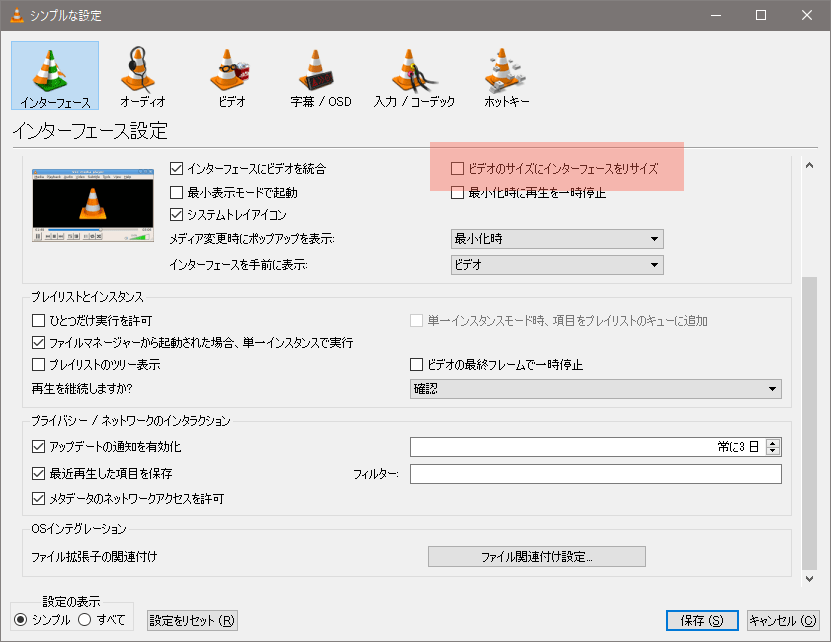
設定画面でビデオのサイズにインターフェイスをリサイズという画面のチェックを外すだけ
VLC media Playerは軽快すぎて、かれこれ10年以上使っています。
動画・静止画記録ソフト|Bandicam
-1024x539.webp)
-1024x539.webp)
WEBで試聴した動画をもう一度観たいのに、どのサイトで観ていたのかわからなくなった。
セミナーなど期限付き配信動画を何度も見返したい、個人的に保存しておきたいなど要望は時々あるでしょう。



一回限りのセミナーは見逃し配信が無いから重宝するよ
特に保存ができない動画は結構貴重な存在だったりして何度も見返したい内容だったりします。
そんなときBandicamはかなりお役立ちなソフトウェアです。
これは画像枠を自由に指定し、赤い●Recをクリックするだけで音声含めて保存してくれます。
静止画の場合は横にあるカメラアイコンをクリックするだけです。
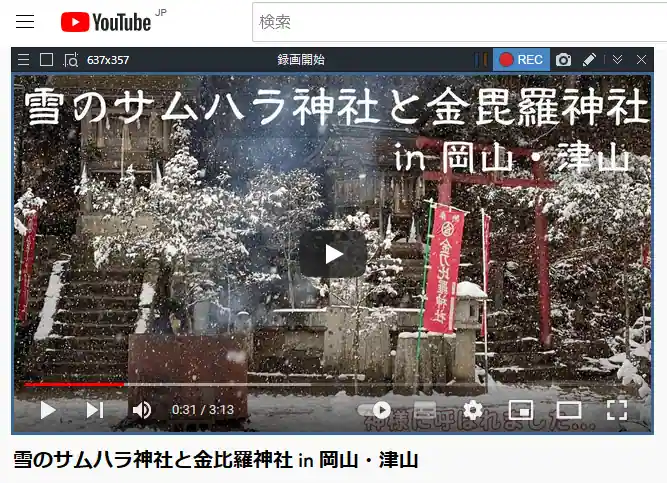
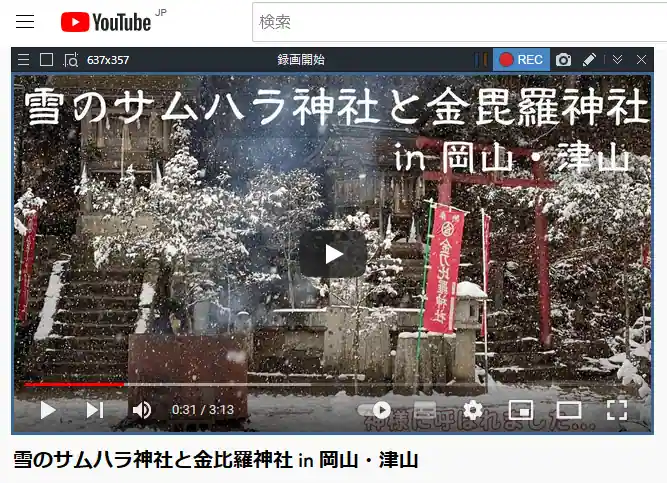
無料版もあるのでテスト試用することも可能です。
ただ無料版は動画保存時間が10分と限定されるので長い動画は保存できません。
そのため40分や1時間ほどのセミナー動画は対応しきれないので、長時間にわたる動画保存を希望する際は有料版購入となります。
また無料版では画面上部にBandicamという広告ロゴが印字されてしまうので使い勝手が悪くなります。



無料版はやっぱりサービスが限られるよね
筆者は試用後、セミナー動画を保存しておきたいので有料版を購入しました。
ライセンスは買い切りで、サブスクのように継続的なコストはかからない点が優秀です。
また2ライセンス購入で割引があり、友人とシェアできればお得です。
工夫次第でさまざまな使い方ができるので氣に入っています。
現在筆者は、旅関係の動画を作っています。



むっちゃ使ってます
詳細な場所紹介で地図を広域から徐々に詳細にクローズアップさせる機能がグーグルマップにはあります。
この機能を活かした道有案内動画をBandicamで作成しています。
もちろん静止画も撮影できるので、アイデア次第でいろんなことができるソフトウェアです。
写真サムネイル一覧ソフト(ビュワー)|FastStone Image Viewer
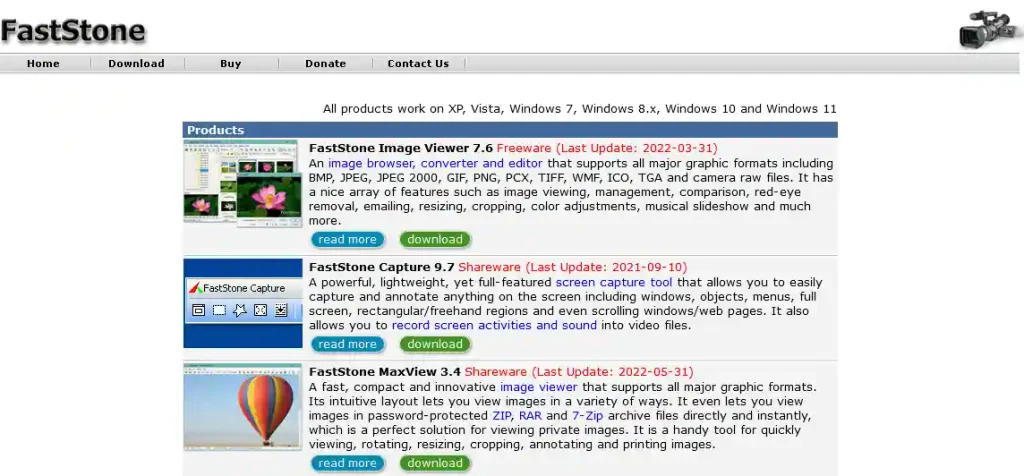
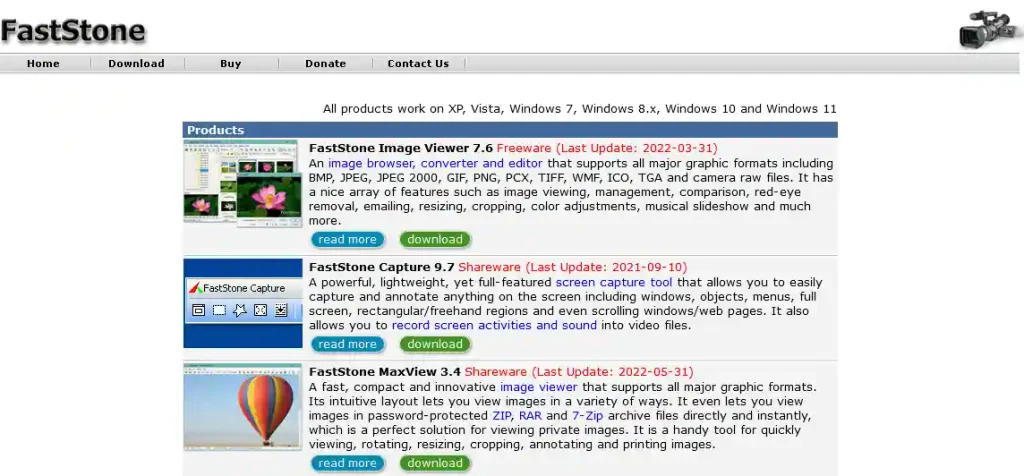
スマホなどで撮りためた写真をサムネイル一覧表示できる機能があれば大変便利です。
カメラメーカーがサービスで提供しているソフトウェアもありますが、購入者限定などダウンロードできない場合もあります。



え~、ダウンロードさせてくれないの
筆者はAdobe Lightroomを使っていますが、一覧表示できる機能が非常に便利だということは理解していました。
ただ写真の確認作業だけでLightroomを起動させるには重く、もっと気軽に使えるソフトウェアはないか探していました。



写真が増えればサムネイル一覧表示は重宝します
そんな中、FastStone Image Viewerを見つけたのです。
これはソフトウェアとしては大変軽く、フォルダを選択するだけで写真など映像をサムネイル表示できます。
単写真を拡大する機能もあり、全画面表示やFastStone Image Viewer内表示など表示方法を選択できます。
さらに最も便利だと感じたのは、画像をファイル名付きで印刷できる機能です。



ファイル名付き画像印刷機能は特筆です!
これは第三者と写真共有する際、どの写真を選ぶのかファイル名を伝えてもらうだけで理解し合えるので便利です。
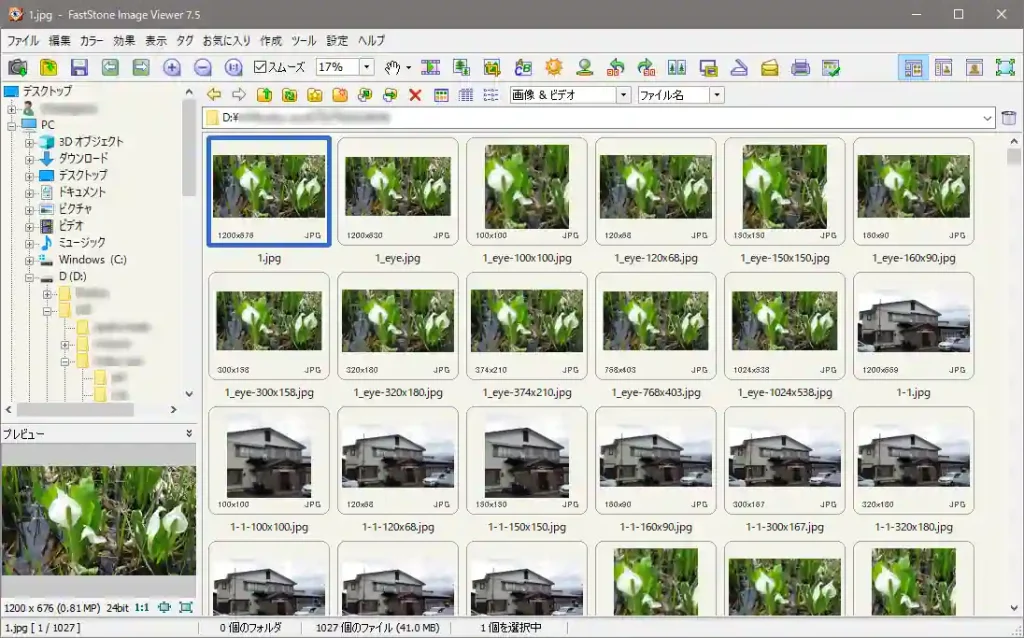
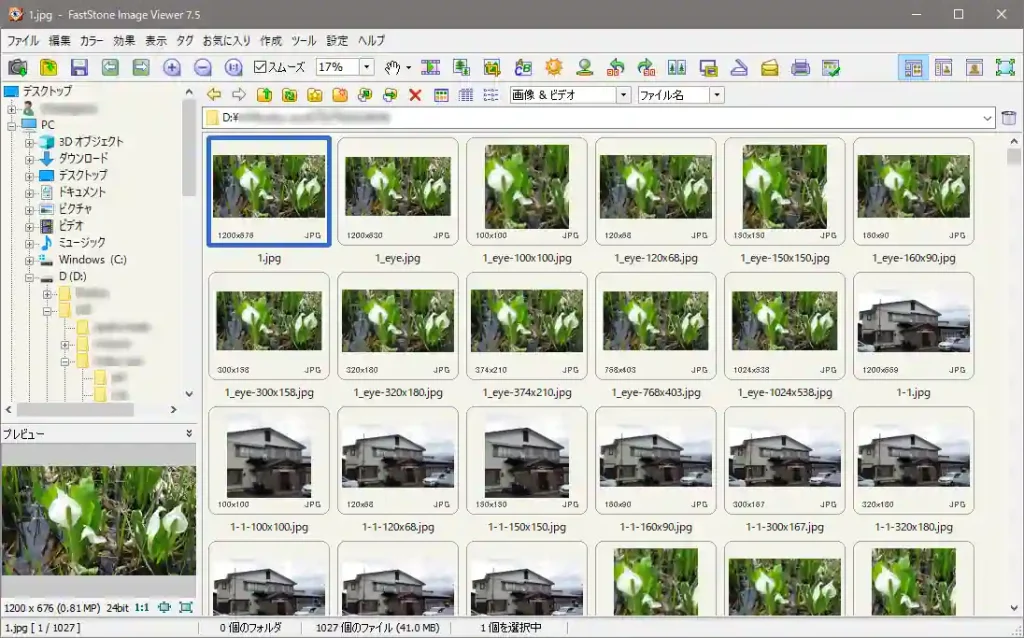
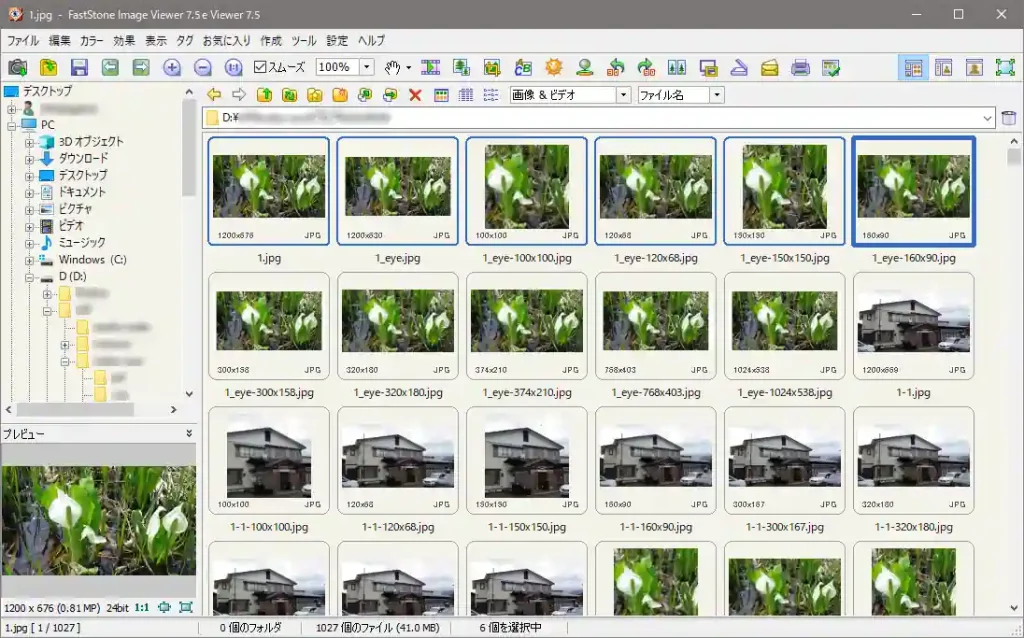
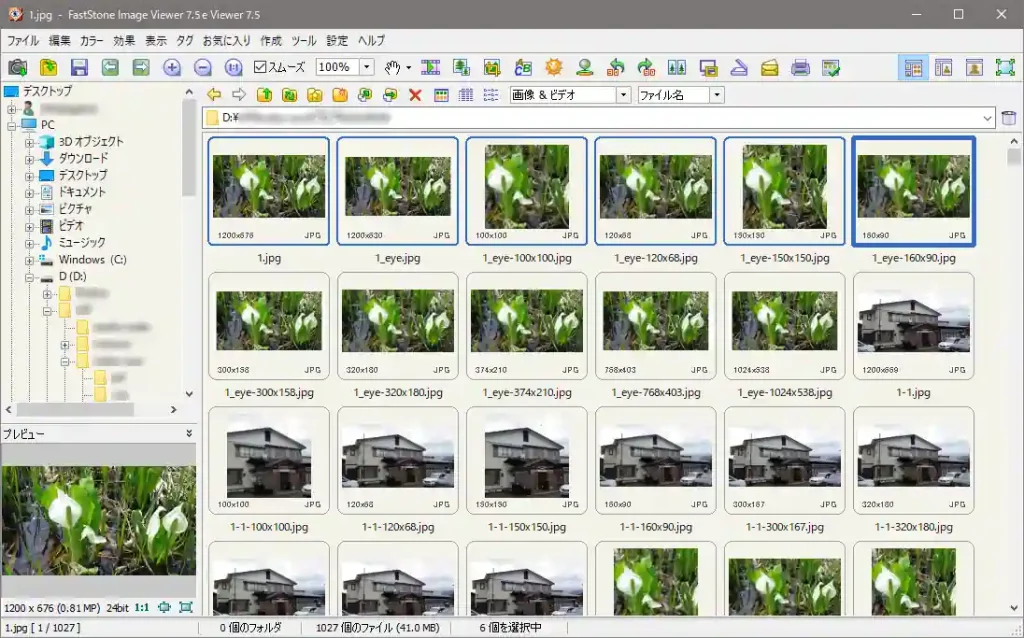
Shiftを押しながらサムネイル印刷したいファイルを選択する(青枠に変わる)
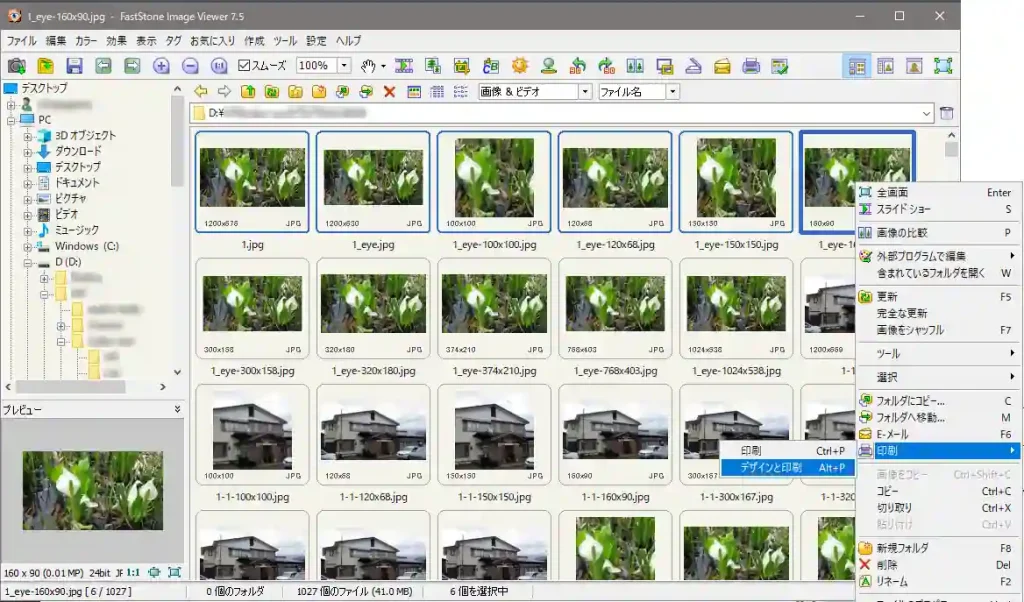
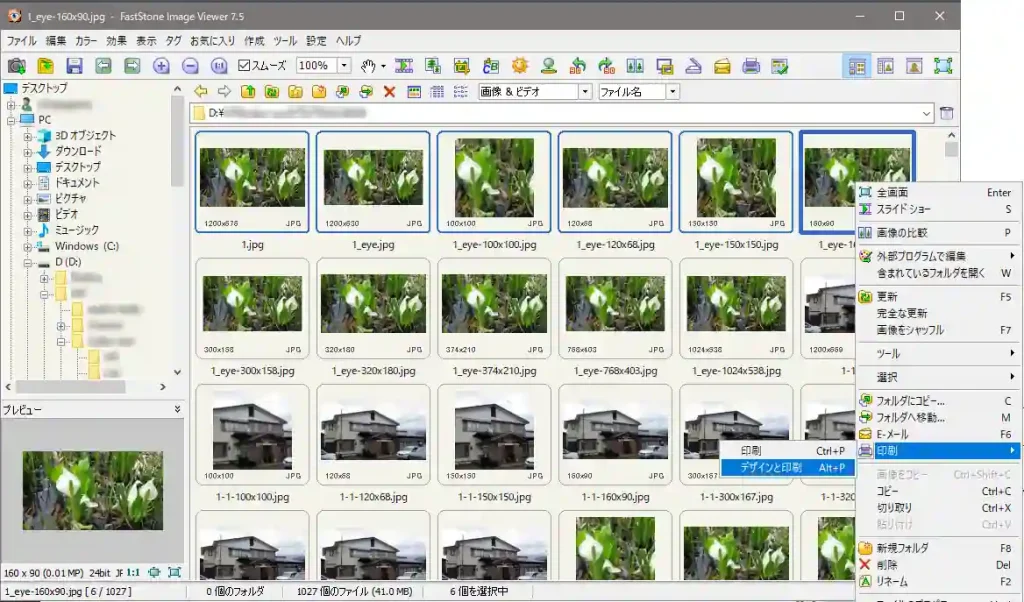
印刷で、デザインと印刷をクリック
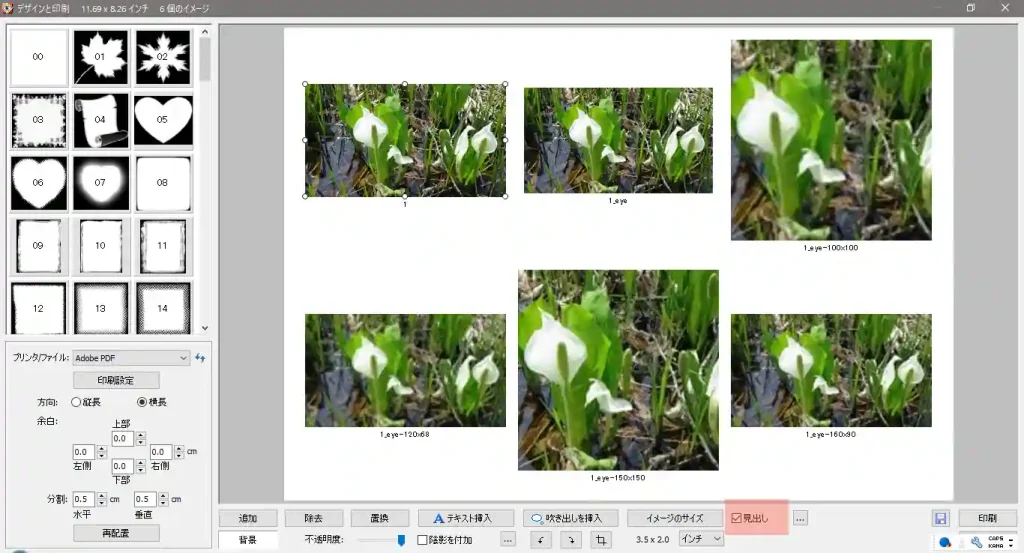
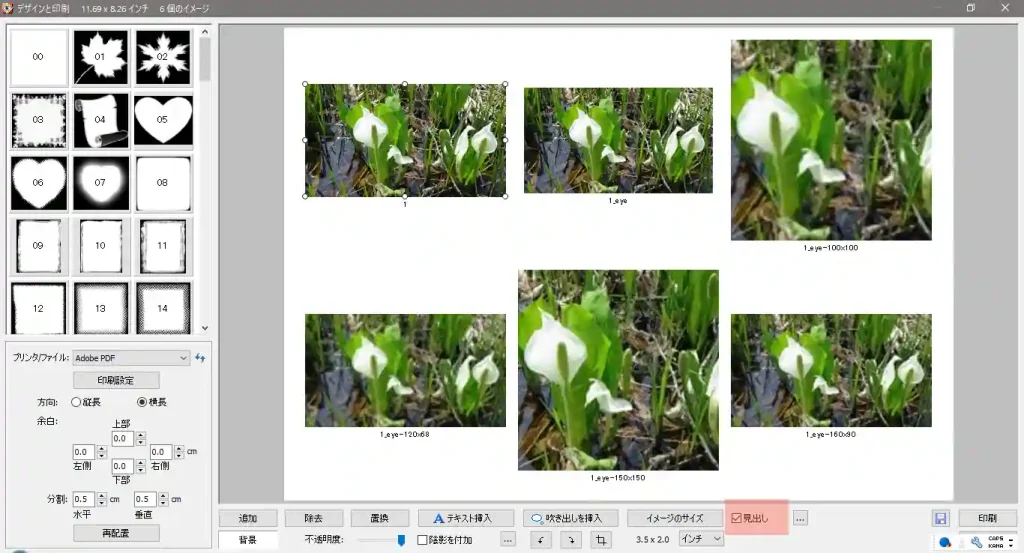
赤色の見出しにチェックを入れると、それぞれの写真の下にファイル名が表示される
同じ機能をもつPrimgというソフトウェアを使用したこともあります。
しかしPrimgは最新化対応しておらず、Windows10で使用するとフリーズするなどして使用できませんでした。



Windows7対応とかで提供が止まっているソフトは要注意だね
これに代わるのがFastStone Image Viewerです。
FastStone Image Viewer自体、日本語対応していません。
しかし別サイトで日本語化できますので初心者の方にも安心して利用できます。



日本語化対応は感謝しかありません
FastStone Image ViewerはFastStoneという映像研究組織から提供されています。
個人向けは無料ですが、商用利用は有料となっています。
こちらもVLC media Playerと同じく寄付によって運営されています。
常に最新化が図られクオリティーは大変高くなっています。



海外のソフトウェアって便利機能がありすぎてビックリ!
海外サイトはクオリティーが高い割に無料提供してくれるソフトウェアが多々見つかるので重宝します。